近期有使用者回饋,在重新安裝Windows 10系統後出現開機需輸入帳號密碼的狀況,其實是因為Administrator管理員帳號被暫停所致。若遇到此類情況,只需進入安全模式並重新啟動管理者帳戶即可解決。
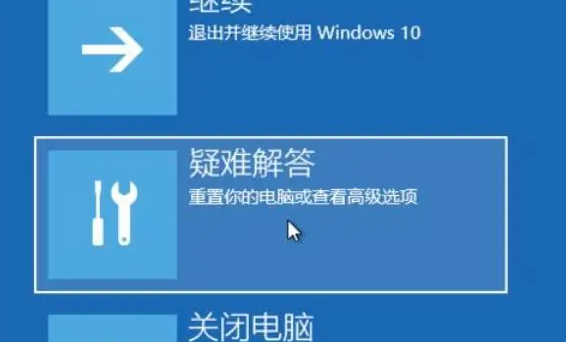
1、首先,在啟動電腦時按下F8以存取Windows進階選項選單,此時您可以選擇第一個安全模式或第二個網路連線的安全模式進行操作。
2、成功進入安全模式後,操作方式與平常使用電腦並無二致。當Windows作業系統桌面出現後,直接在「我的電腦」圖示上右鍵開啟電腦管理程式。
3、在電腦管理程式視窗的左側欄中,找到“本機使用者和群組”下的“使用者”,並按一下展開,右側將會顯示本機電腦中所有的使用者。請尋找並點選最高權限管理員Administrator用戶,繼而右鍵開啟Administrator屬性程式。
4、在Administrator屬性視窗中,取消勾選「帳號已停用」選項,然後點選確定以使變更生效。重新啟動電腦後,管理員帳號已停用的提示將不再出現。
通常情況下,我們只需重新啟動管理員帳號即可解決這個問題。若在安全模式下無法找到Administrator用戶,我們可使用Windows PE系統建立新的Administrator用戶,並提升至管理員等級即可。
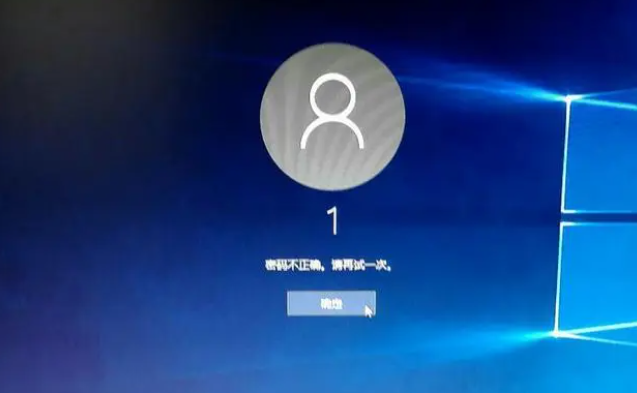
以上是Win10家用版重置後需輸入密碼的詳細內容。更多資訊請關注PHP中文網其他相關文章!




